Cách xóa giám sát iPhone để bảo vệ quyền riêng tư, sử dụng cá nhân và hơn thế nữa
Nhiều người không biết tại sao iPhone của họ bị khóa hoặc bị giới hạn. Nó có thể không cho phép bạn xóa ứng dụng, đặt lại điện thoại hoặc thay đổi một số cài đặt. Điều này thường xảy ra khi iPhone bị giám sát.
Giám sát iPhone có nghĩa là trường học, công việc hoặc công ty kiểm soát thiết bị. Họ sử dụng các công cụ đặc biệt để đặt quy tắc, chặn ứng dụng hoặc theo dõi những gì bạn làm. Một số người muốn xóa bỏ sự giám sát khỏi iPhone của họ. Có thể họ đã mua một chiếc iPhone đã qua sử dụng vẫn còn. Có thể họ muốn có nhiều quyền riêng tư hơn. Họ có thể muốn sử dụng điện thoại cho riêng mình mà không có giới hạn.
Trong hướng dẫn này, chúng tôi sẽ giải thích iPhone được giám sát là gì, chỉ cho bạn cách xóa nó theo cách khác và giúp bạn kiểm tra xem nó đã biến mất hoàn toàn hay chưa.
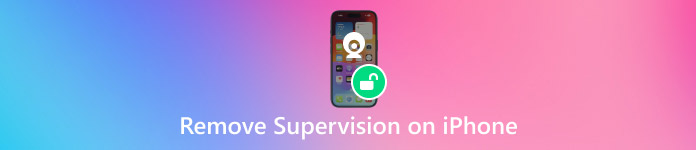
Trong bài viết này:
Phần 1: "iPhone được giám sát" có nghĩa là gì
Đôi khi, iPhone được thiết lập để được người khác theo dõi hoặc kiểm soát, như trường học hoặc công ty của bạn. Điều này được gọi là "giám sát". Khi iPhone ở chế độ giám sát, người phụ trách có thể kiểm soát một số cài đặt và đặt quy tắc trên điện thoại. Bản thân iPhone không được giám sát. Tuy nhiên, khi một ông chủ hoặc trợ lý CNTT sử dụng phần mềm đặc biệt có tên là MDM (Quản lý thiết bị di động), họ có thể thiết lập điện thoại để được giám sát. Nó giúp họ quản lý nhiều thiết bị dễ dàng.
Để biết iPhone của bạn có bị giám sát hay không, hãy kiểm tra như sau:
• Đối với iPhone cũ chạy iOS 5 hoặc 6, hãy truy cập Cài đặt > Chung > Hồ sơ và tìm kiếm hồ sơ giám sát.
• Đối với iOS 6 hoặc mới hơn, bạn cần đặc biệt Phần mềm MDM để kiểm tra.
• Đối với iOS 7 đến 9.2, hãy truy cập Cài đặt > Chung > Giới thiệu và tìm kiếm thông điệp về sự giám sát.
• Đối với iOS 9.2 trở lên, hãy kiểm tra màn hình khóa để biết ghi chú về giám sát ở cuối.
Phần 2: Cách xóa giám sát khỏi iPhone
Giám sát có thể chặn các tính năng, theo dõi hoạt động của bạn hoặc ngăn bạn thực hiện thay đổi. Bạn có thể không xóa được ứng dụng, đặt lại cài đặt hoặc tắt hạn chế.
Bạn không cần phải bị kẹt. Có bốn cách để xóa giám sát khỏi iPhone của bạn. Các phương pháp này an toàn và bạn không cần kỹ năng đặc biệt. Phần này sẽ chỉ cho bạn từng bước thực hiện.
Cách 1: Xóa Giám sát thiết bị trong Cài đặt iPhone
Đây là cách dễ nhất để gỡ bỏ sự giám sát. Bạn không cần máy tính. Bạn chỉ cần mật khẩu MDM. Đây là mật khẩu mà các trường học hoặc công ty sử dụng để kiểm soát iPhone của bạn. Sau đây là cách thực hiện:
Mở iPhone của bạn. Đi tới Cài đặt > Chung > Thiết bị Sự quản lý.
Chạm vào Hồ sơ MDM bạn thấy ở đó. Sau đó, chạm vào Xóa quản lý.
Nhập Mật khẩu MDM. Làm theo các bước trên màn hình.
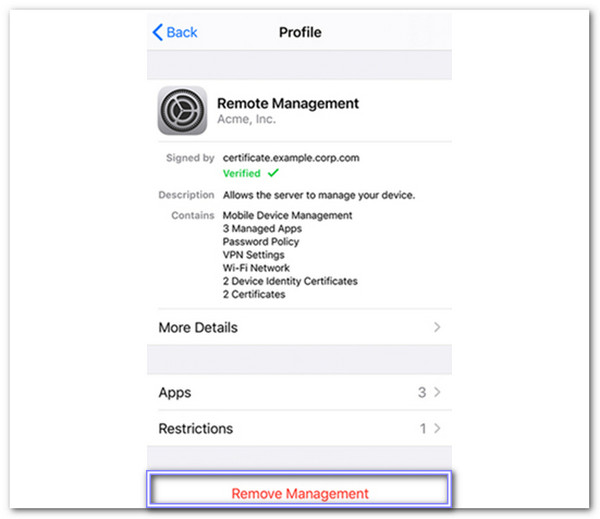
Sau khi hoàn tất, iPhone sẽ không còn bị giám sát nữa. Bạn sẽ lấy lại được toàn quyền kiểm soát.
Cách 2: Xóa Giám sát thiết bị khỏi iPhone thông qua Xóa MDM iPhone
Nếu iPhone của bạn hiển thị "Thiết bị này được giám sát", ai đó đã đặt quy tắc trên thiết bị đó bằng MDM, còn gọi là Quản lý thiết bị di động. Điều này có thể ngăn bạn sử dụng một số ứng dụng hoặc tính năng. Tin tốt: Bạn có thể xóa nó!
Có rất nhiều công cụ nói rằng chúng có thể xóa MDM, nhưng một số không hoạt động tốt. Một số khác cần mật khẩu. Đó là lý do tại sao imyPass iPassGo là một trong những công cụ tốt nhất để thử. Nó cho phép bạn xóa giám sát thiết bị mà không cần mật mã. Nó hoạt động ngay cả khi bạn quên mật mã màn hình, Face ID hoặc Touch ID.
Bây giờ, chúng ta hãy tìm hiểu cách xóa chức năng giám sát thiết bị khỏi iPhone của bạn bằng công cụ an toàn và dễ dàng này:
Truy cập trang web chính thức của imyPass iPassGo để tải xuống và cài đặt chương trình trên máy tính Windows hoặc Mac của bạn.
Sau khi cài đặt, hãy khởi chạy chương trình. Trên màn hình chính, nhấp vào Xóa MDM để bắt đầu quá trình. Đây là chế độ được tạo ra để tắt chức năng giám sát thiết bị.
Sử dụng cáp USB để kết nối iPhone của bạn. Đảm bảo cáp hoạt động tốt. Nếu điện thoại của bạn yêu cầu cấp quyền tin cậy, hãy chạm vào Lòng tin và nhập mật mã của bạn.
Bây giờ, hãy nhấp vào Bắt đầu nút. Công cụ sẽ bắt đầu xóa cấu hình MDM khỏi iPhone của bạn. Đợi vài phút. Không rút phích cắm điện thoại trong thời gian này.
Khi chương trình hoàn tất, nó sẽ thông báo MDM đã được gỡ bỏ. Chỉ cần nhấp vào ĐƯỢC RỒI để hoàn tất. iPhone của bạn sẽ không còn hiển thị tin nhắn được giám sát hoặc được quản lý nữa. Vậy là xong! iPhone của bạn hiện không còn bị giám sát thiết bị nữa. Bạn có thể sử dụng nó như một chiếc iPhone bình thường, không có bất kỳ hạn chế nào.
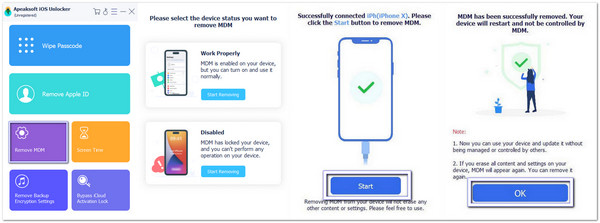
imyPass iPassGo cũng có thể mở khóa Apple ID, tắt Thời gian sử dụngvà sửa iPhone bị vô hiệu hóa. Nó hoạt động với hầu hết tất cả các iPhone, iPad và iPod, ngay cả những máy sử dụng iOS 18 mới nhất. Chỉ cần vài cú nhấp chuột dễ dàng là xong!
Cách 3: Xóa giám sát bằng Apple Configurator 2 trên máy Mac
Một công cụ loại bỏ MDM có thể giúp bạn loại bỏ giám sát iPhone nhanh chóng và không làm mất dữ liệu. Apple Configurator 2 là một công cụ như vậy. Công cụ này miễn phí nhưng chỉ hoạt động trên máy tính Mac. Với công cụ này, bạn có thể dễ dàng sửa lỗi "iPhone này được giám sát bởi máy tính khác".
Mở Apple Configurator 2 trên máy Mac và kết nối iPhone của bạn.
Chọn iPhone của bạn trong ứng dụng.
Nhấp chuột Hành động trên menu trên cùng và chọn Trình độ cao.
Nhấp chuột Xoá tất cả nội dung và cài đặt.
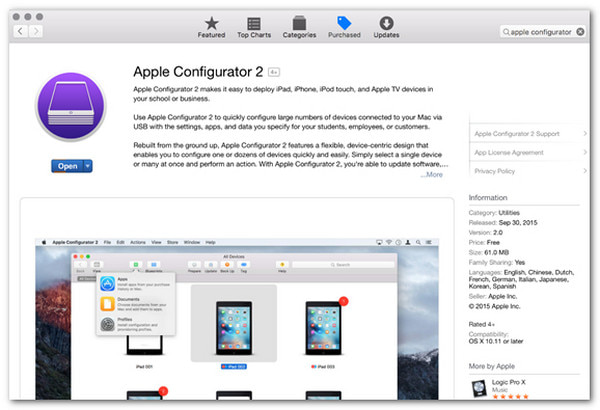
Sau đó, bạn có thể thiết lập iPhone của mình như một chiếc điện thoại mới, không còn bị giám sát nữa.
Cách 4: Gỡ bỏ tính năng giám sát thiết bị trên iPhone bằng cách Jailbreak
Nếu bạn không có mật khẩu để xóa giám sát, việc bẻ khóa iPhone có thể giúp ích. Bẻ khóa có nghĩa là thay đổi iPhone của bạn để bạn có thể kiểm soát nó nhiều hơn. Nó có thể xóa hồ sơ giám sát. Nhưng hãy cẩn thận: việc bẻ khóa sẽ xóa tất cả nội dung và cài đặt của iPhone. Hãy đảm bảo sao lưu dữ liệu của bạn trước khi thử.
Truy cập trang web chính thức của Checkra1n. Tải xuống và cài đặt chương trình trên máy tính của bạn.
Mở Checkra1n, sau đó kết nối iPhone với máy tính bằng cáp USB.
Cho phép phần mềm truy cập iPhone của bạn bằng cách cho phép SSH.
Sử dụng lệnh đĩa CD ../../ để đi đến thư mục gốc của iPhone. Sau đó, nhập cd /private/var/containers/Shared/SystemGroup/ để tìm các tập tin hồ sơ MDM.
Khởi động lại iPhone của bạn. Khi bật, hãy bắt đầu thiết lập lại. Bây giờ iPhone của bạn sẽ không còn bị giám sát nữa.
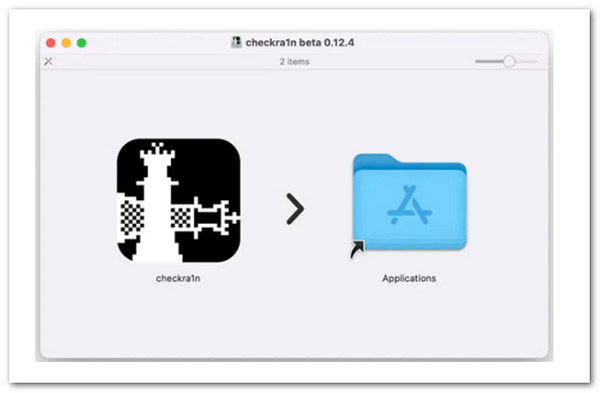
Phần 3: Tại sao tôi không thể xóa giám sát
Việc xóa chế độ giám sát của iPhone không phải lúc nào cũng diễn ra như mong đợi. Ngay cả khi bạn làm theo đúng các bước, vẫn có thứ gì đó có thể chặn nó. Điều này xảy ra vì một số lý do phổ biến. Đôi khi, đó là mật khẩu sai. Đôi khi, đó là sự cố với phần mềm của điện thoại. Những lần khác, người thiết lập nó đã làm cho bạn không thể tắt nó. Nếu bạn gặp phải một bức tường, bạn nên hỏi người CNTT hoặc trường học đã thêm tính năng giám sát.
Phần 4: Cách kiểm tra xem giám sát đã được loại bỏ hoàn toàn chưa
Khi bạn thử xóa giám sát, điều quan trọng là phải đảm bảo rằng nó đã biến mất. Bạn không muốn nghĩ rằng nó đã bị xóa trong khi vẫn đang hoạt động. Có một vài cách đơn giản để kiểm tra điều này. Bạn có thể xem màn hình khóa hoặc kiểm tra cài đặt. Giám sát sẽ bị xóa nếu mọi thứ trông bình thường và không có hồ sơ kiểm soát nào.
Sự kết luận
Học hỏi cách xóa iPhone được giám sát và quản lý cho bạn nhiều quyền tự do hơn để sử dụng thiết bị theo cách của bạn. Bạn đã biết rằng giám sát có nghĩa là một công ty hoặc trường học kiểm soát điện thoại. Nó hạn chế những gì bạn có thể làm. Nhưng có những cách để loại bỏ nó.
Một công cụ có thể giúp ích rất nhiều là imyPass iPassGo. Nó loại bỏ an toàn sự giám sát và các khóa khác trên iPhone của bạn. Nó hoạt động trên nhiều mẫu iPhone và phiên bản iOS. Nó dễ sử dụng và giúp bạn mở khóa điện thoại mà không bị căng thẳng.
Giải Pháp Nóng
-
mở khóa iOS
- Đánh giá về dịch vụ mở khóa iCloud miễn phí
- Bỏ qua kích hoạt iCloud bằng IMEI
- Xóa Mosyle MDM khỏi iPhone và iPad
- Xóa support.apple.com/iphone/passcode
- Đánh giá về Checkra1n iCloud Bypass
- Bỏ qua mật mã màn hình khóa iPhone
- Cách bẻ khóa iPhone
- Mở khóa iPhone không cần máy tính
- Vượt qua iPhone bị khóa đối với chủ sở hữu
- Khôi phục cài đặt gốc cho iPhone không cần mật khẩu Apple ID
-
Mẹo iOS
-
Mở khóa Android
-
Mật khẩu Windows

